
我買了它,從未使用過初學者的可能有很多人不知道在配對之後使用哪些設置或使用哪些設置。
本文將於2023年發表。這是您應該做的10個建議設置,不僅是初學者,而且多年。我希望這對使用此網站的用戶很有用。
如果您想觀看更多有趣的內容,請訪問Instagram@applealmondjp請關注我們!
推薦的設置和功能2023 Apple Watch 10單元
01 - 在錢包中添加運輸IC卡
騎火車時,您不必竭盡全力將iPhone或運輸IC卡從口袋裡取出,只需將Apple Watch抬起,您就可以快速,平穩地通過售票門。
如果您的iPhone錢包應用程序已經添加了運輸IC卡,則在將其添加到Apple Watch Wallet中時,您需要將其傳輸。
在iPhone上打開手錶應用程序,點擊“錢包和蘋果付款”,點擊傳輸IC卡上的“添加”按鈕,然後按照屏幕上的說明完成設置。
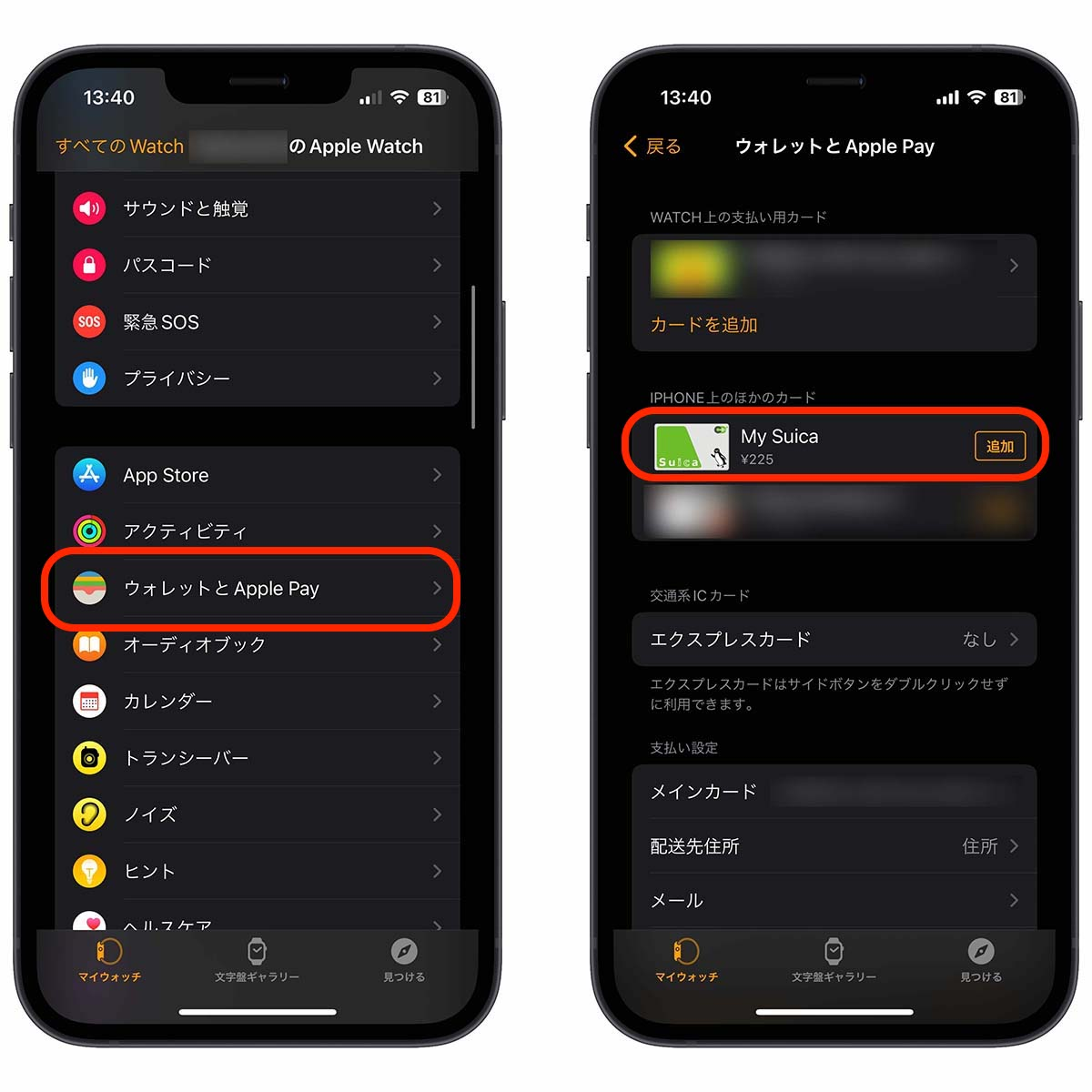
02 - 列表視圖
我認為大多數人經常給人的印像是,Apple Watch的菜單是“雜項”或“查找應用程序很困難”。

⬆︎很難找到一個應用程序
實際上,您可以將應用程序設置為“列表視圖”,而不是查看網格。
選擇Apple Watch設置> App View。

然後選擇“查看列表”。

選擇“查看列表”將使查找應用程序更容易。

03 - 關閉音頻應用程序AutoStart
當您觀看視頻或音樂(例如Netflix或Apple Music)時,Apple Watch會自動顯示“播放”屏幕。即使您按數字皇冠以關閉“播放”屏幕,如果您停下來再次播放,“播放”屏幕也會再次出現。

如果顯示“正在進行的播放”屏幕,則檢查撥號並操作並發症將非常不便。
要關閉自動啟動音頻應用程序,請在iPhone上打開手錶應用程序,然後選擇“常規”>“自動啟動”。然後關閉“自動啟動音頻應用程序”。
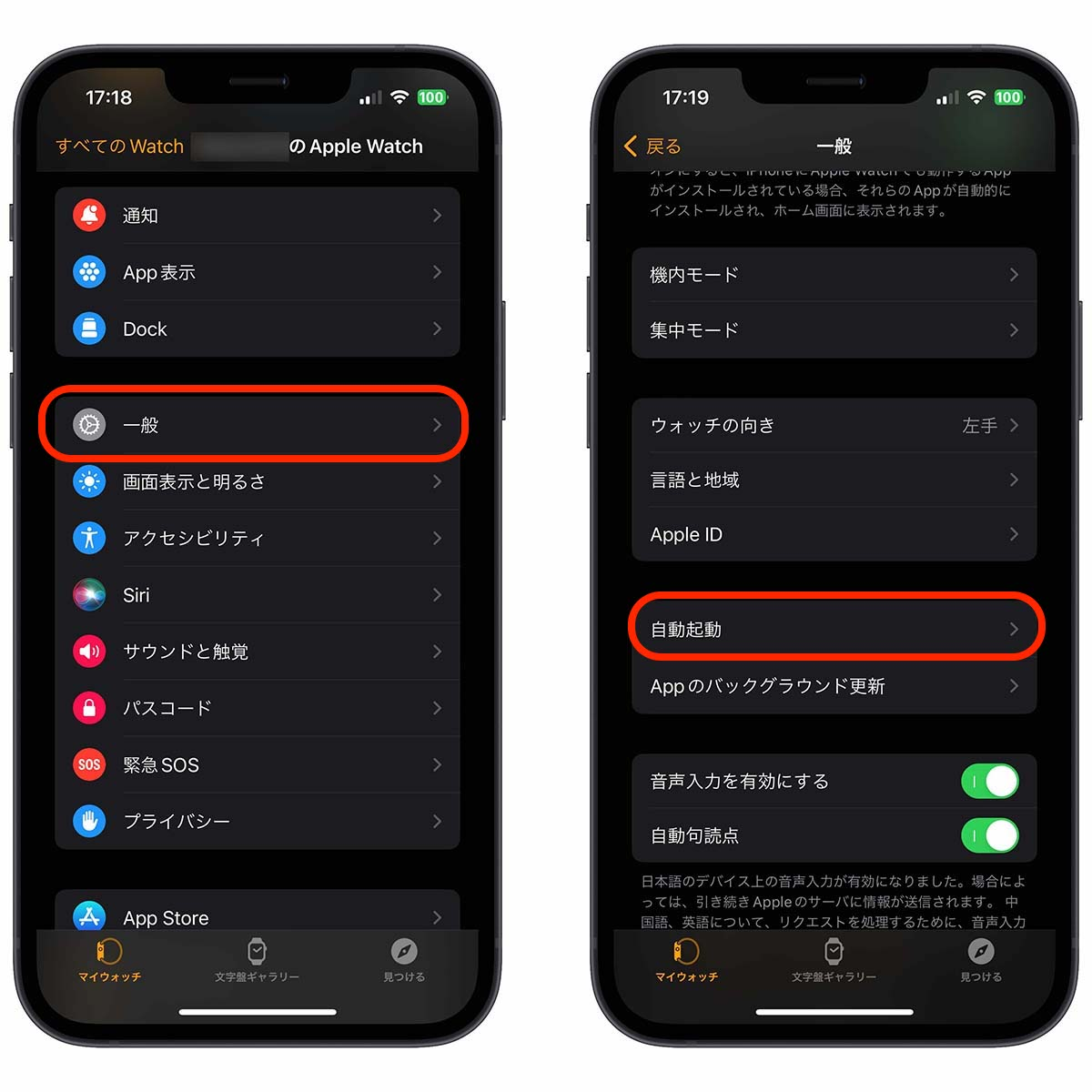
👉
04 - 隱藏不需要的應用程序
安裝在iPhone上的應用程序將自動安裝並顯示在Apple Watch上,但是由於您不使用所有應用程序,因此您可以隱藏不必要的應用程序並舒適地享受Apple Watch。
打開iPhone手錶應用程序,然後從下面的“ Apple Watch中安裝”部分中選擇您不需要的應用程序,然後在Apple Watch上關閉“查看應用程序”。
您還可以稍後在Apple Watch上查看該應用。
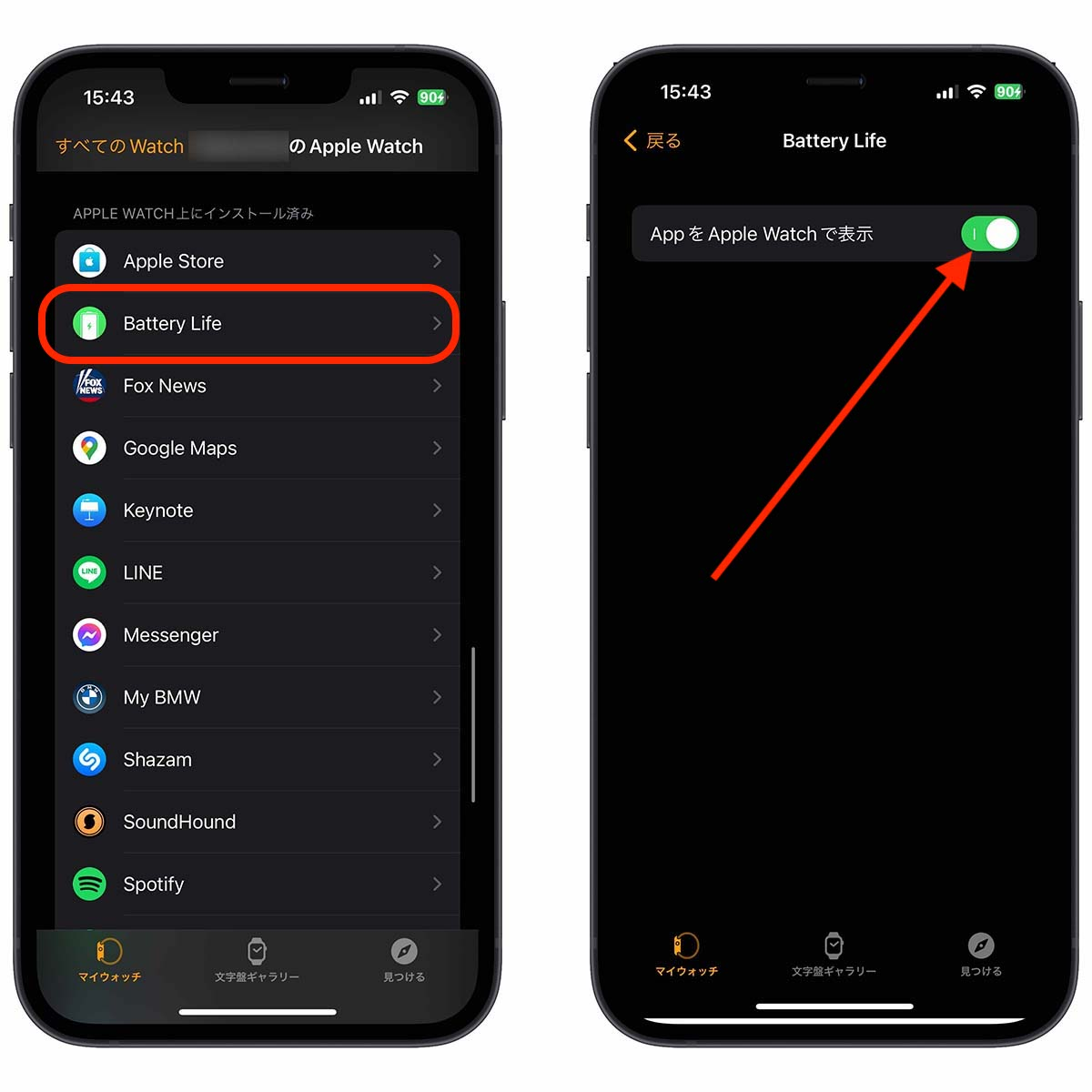
05 - 關閉自動應用程序下載
如果您不希望每次在iPhone上下載應用程序時自動下載應用程序,我們建議您關閉“自動應用程序下載”。
打開iPhone上的“觀看”應用,點擊“應用商店”,然後關閉“自動下載”。
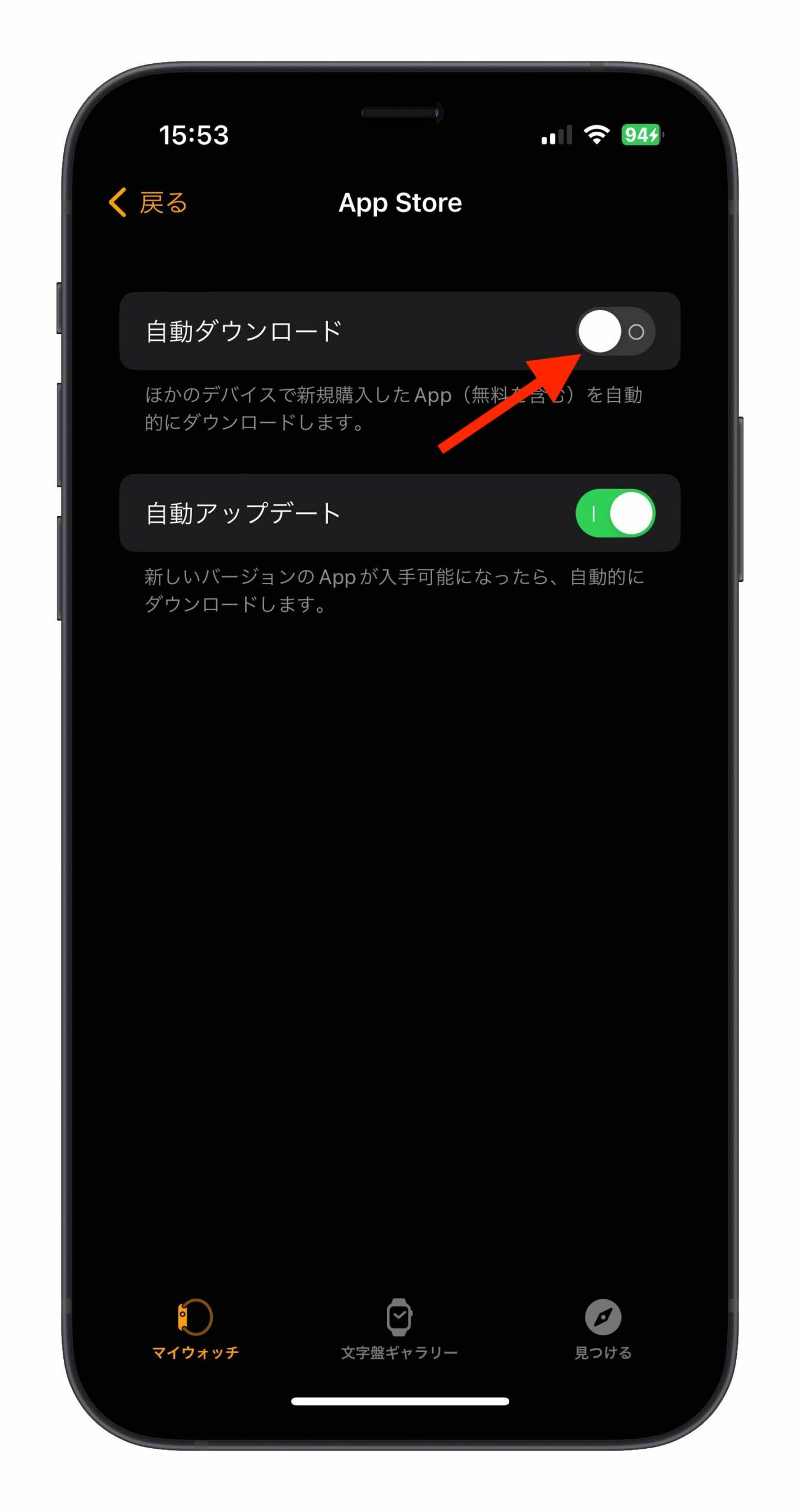
06 - 手勢
打開Apple Watch上的AssistivEtouch,並使用“手勢”功能。通過使用“手勢”功能,您可以使用手勢操作Apple Watch,而無需操作數字冠或屏幕。
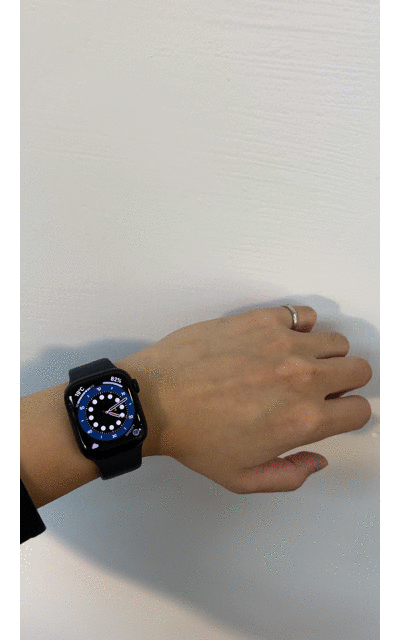
要使用手勢功能,請在iPhone上打開手錶應用程序,選擇可訪問性,然後在“運動”部分單擊“輔助”。在並點擊“手勢”。
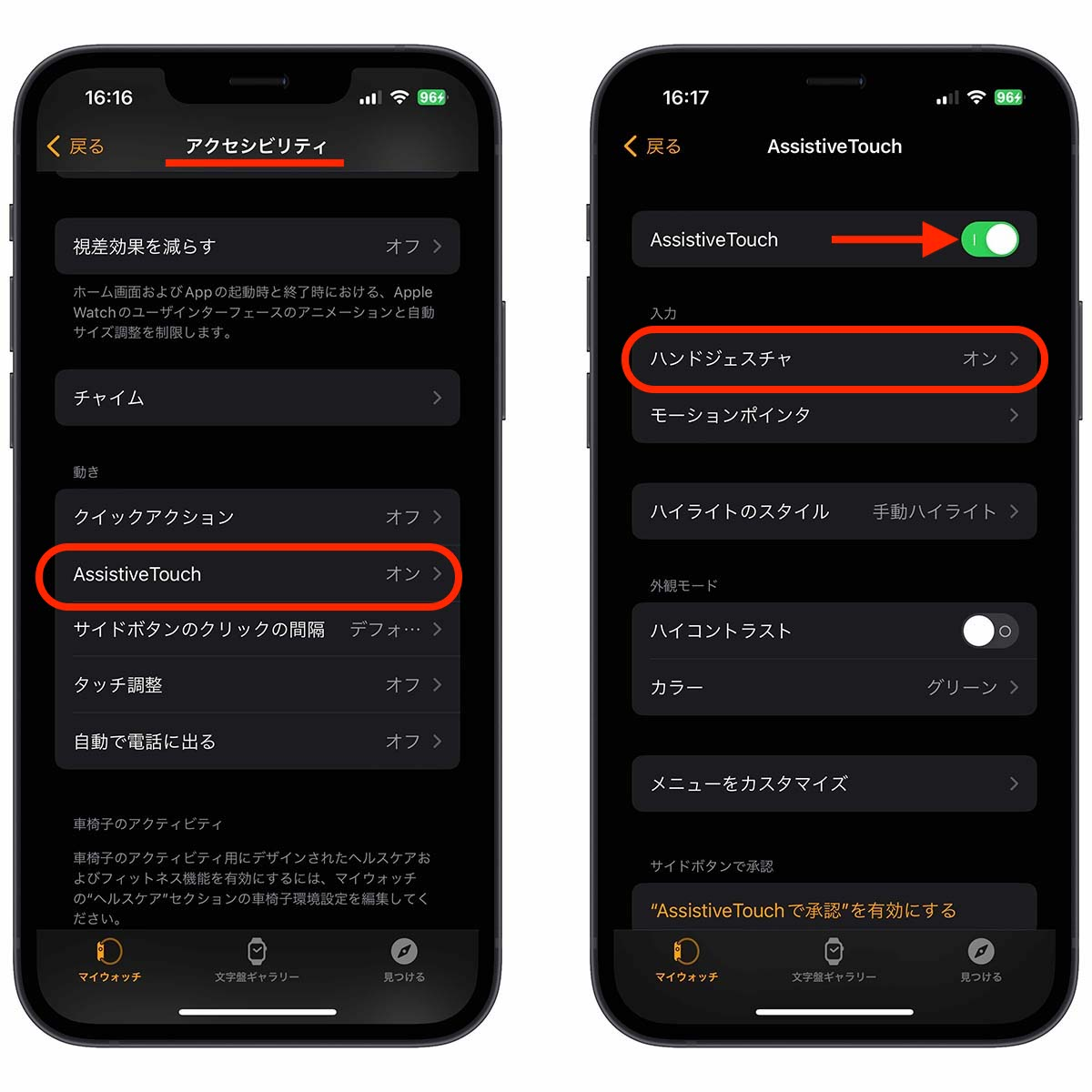
然後,打開“手勢”,並設置要用於“捏”,“雙捏”,“ clell”和“ Double Clench”的功能。
 07 - 按下側按鈕經常使用的項目
07 - 按下側按鈕經常使用的項目
您可以在Apple Watch的側面按鈕上顯示經常使用的項目。自定義經常使用的項目,然後按側按鈕顯示“更多使用的項目”,這是一個非常有用的功能。
打開iPhone上的“觀看”應用程序,然後選擇“ dock”。然後檢查“經常使用的物品”。
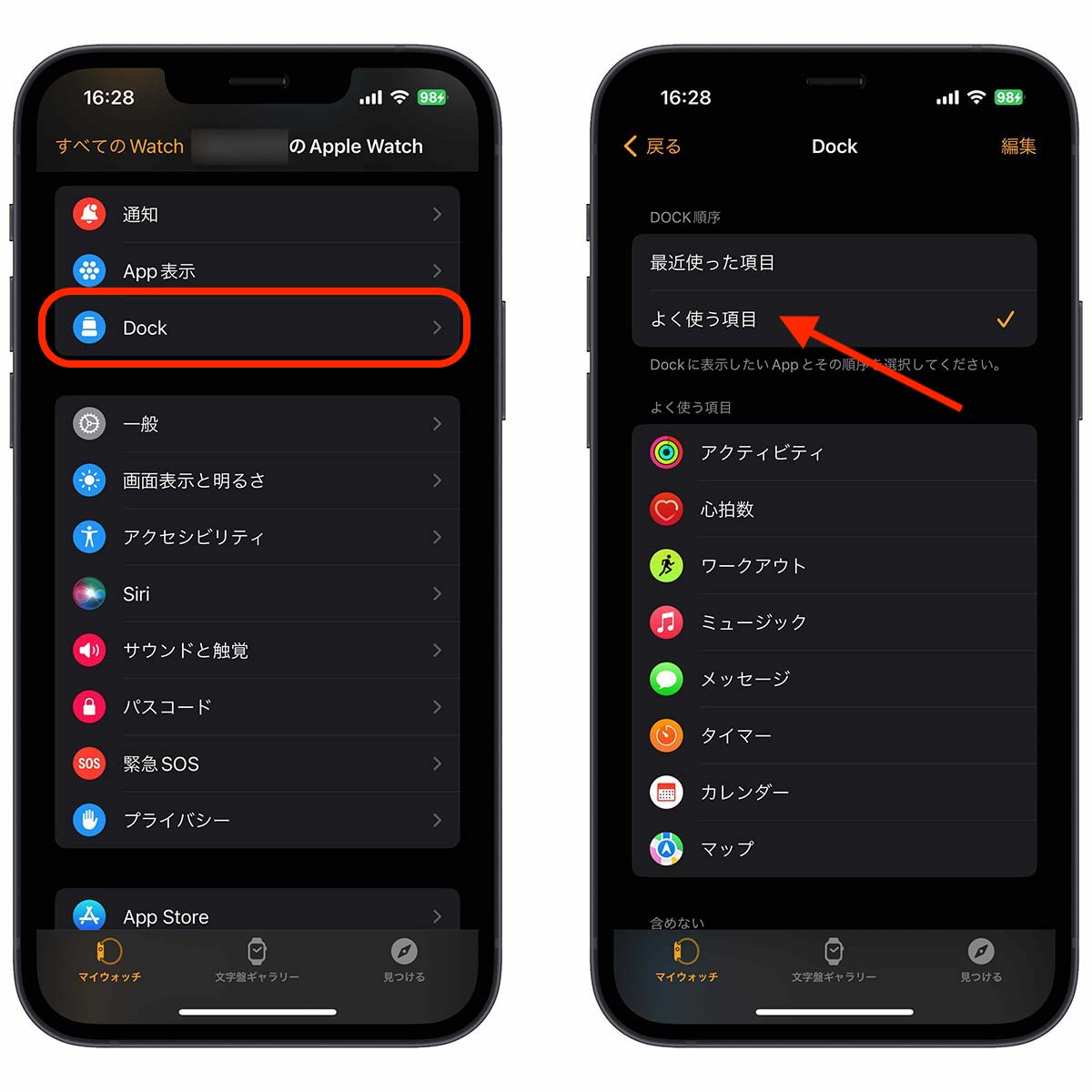
您可以通過在右上角點擊“編輯”來編輯應用程序。
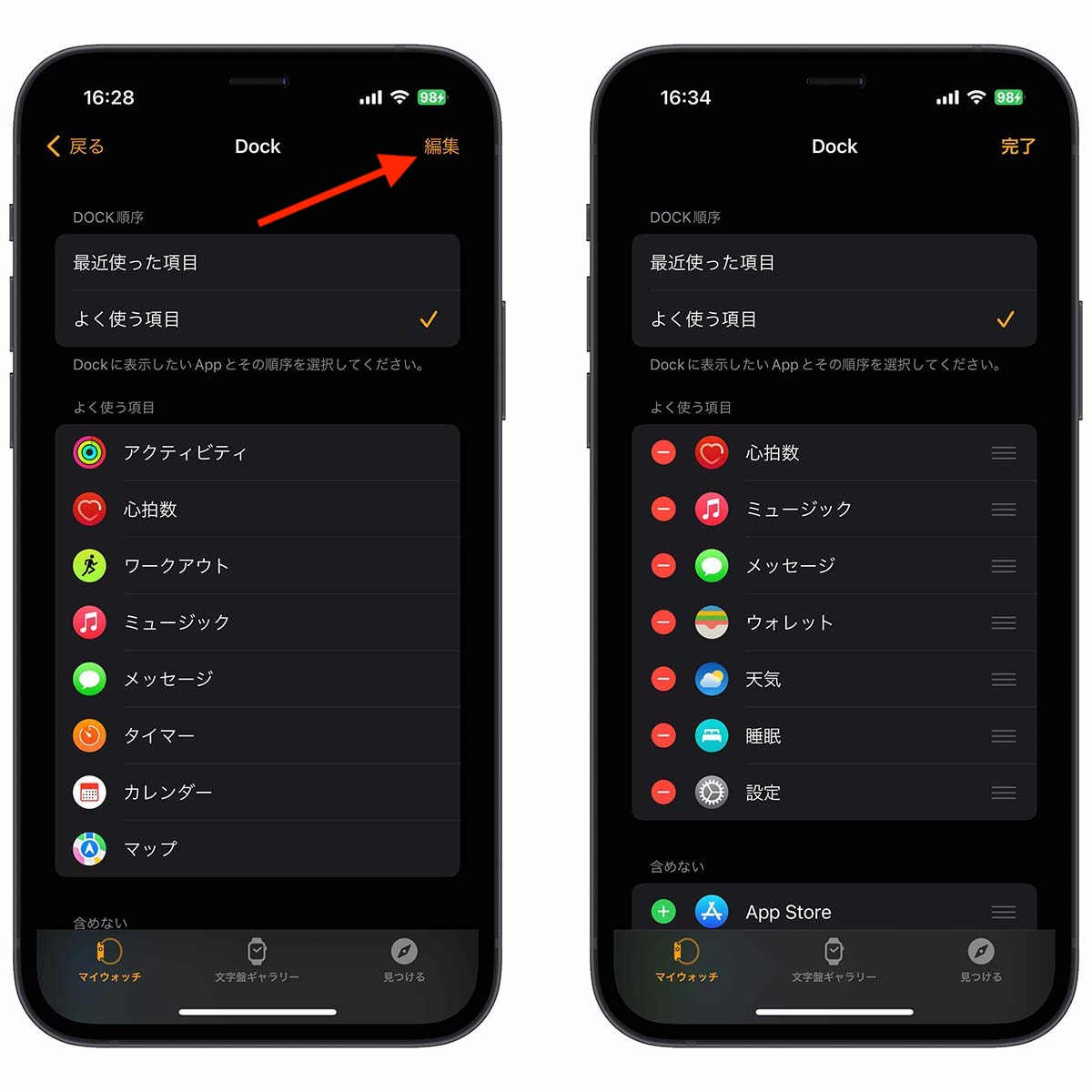
08 - 關閉環境聲音測量(節省電池)
Apple Watch能夠檢查環境音量並測量環境聲音,以查看它是否影響您的聽力。將其關閉將為您節省Apple Watch上的電池,因此,如果您認為電池很快就用完了,請關閉“環境聲音測量”。
打開iPhone上的“手錶”應用程序,點擊“噪音”,然後關閉“環境聲音測量”。

09-關閉“鍛煉開始何時通知”
您可能會發現自己正常在城鎮周圍漫步,並收到您將開始鍛煉的Apple Watch的通知,這很煩人。要關閉“鍛煉開始時通知我”,請打開iPhone手錶應用程序,選擇“鍛煉”,然後關閉“鍛煉開始時通知我”。
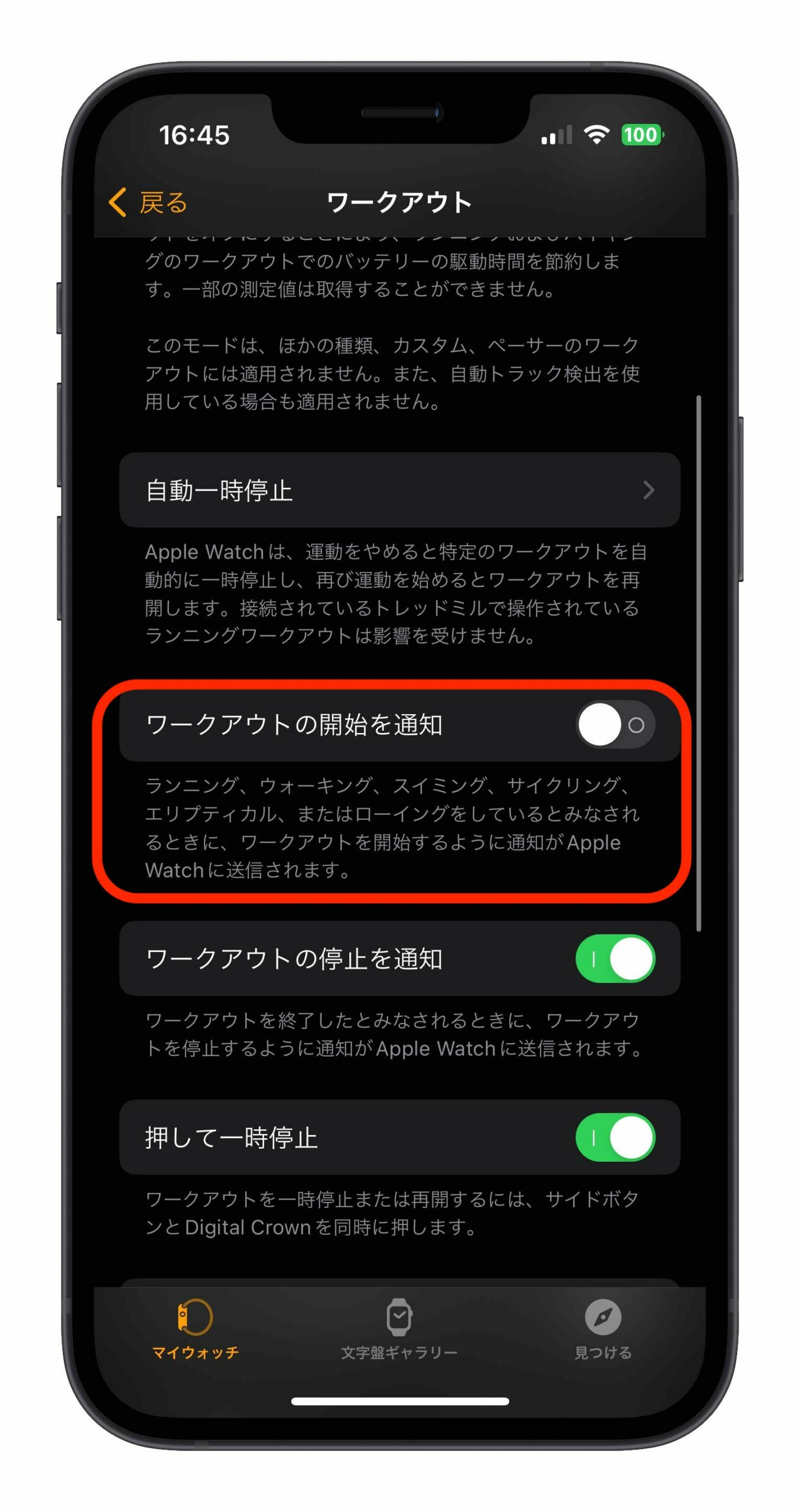
10 - 洗手計時器
回家後洗手是非常重要的,不僅是為了防止Covid-19病毒,還可以防止流感和感冒。您可以在Apple Watch上檢測手洗手並啟動20秒的計時器。
打開iPhone上的“觀看”應用程序,選擇“洗手”,然後打開“洗手式計時器”。
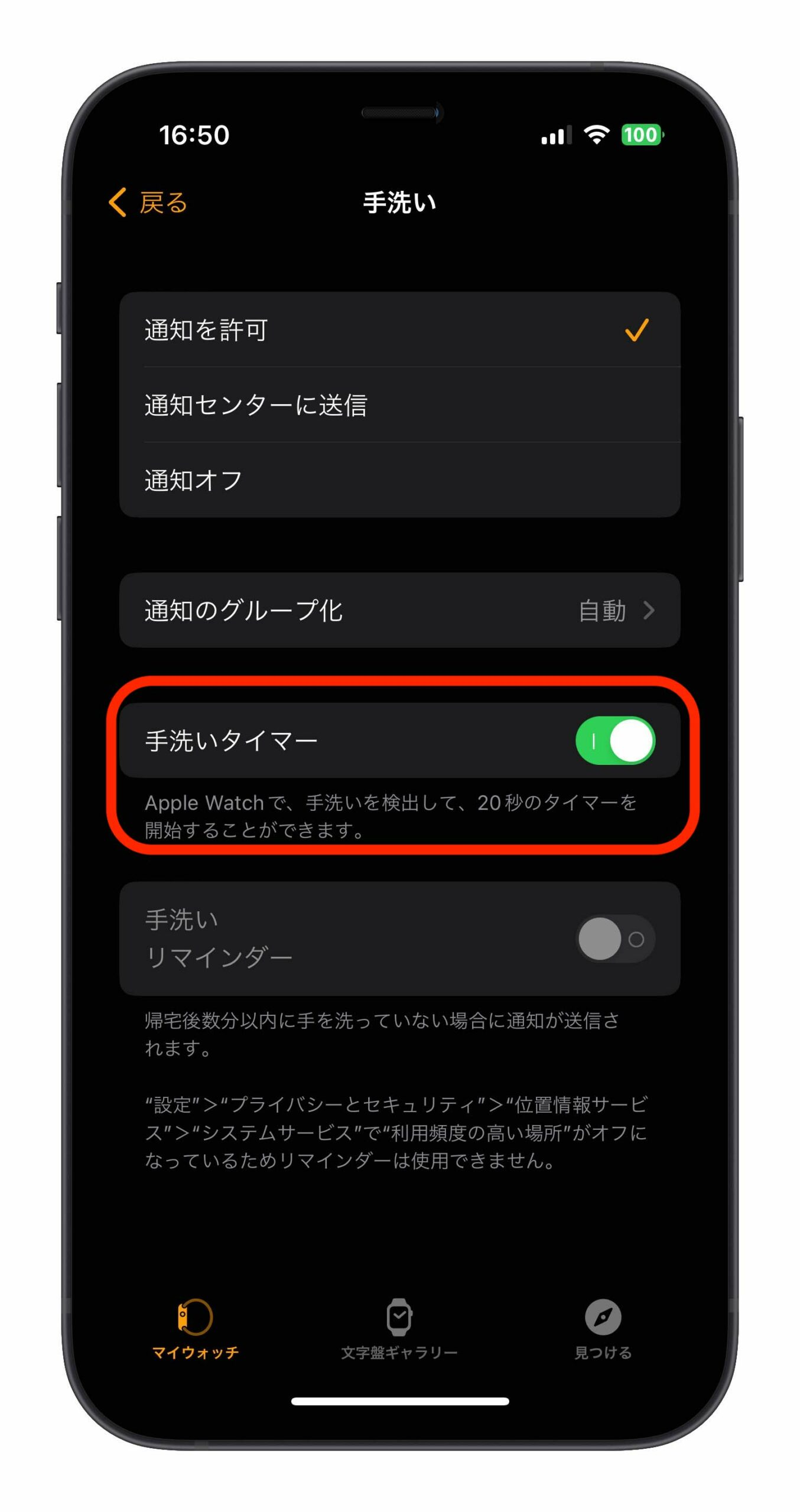
概括
這就是您應使用2023 Apple Watch的所有10個推薦設置和功能。購買Apple Watch之後,您應該做的設置,因此我希望您會發現它有用。
您可能也想閱讀的文章
